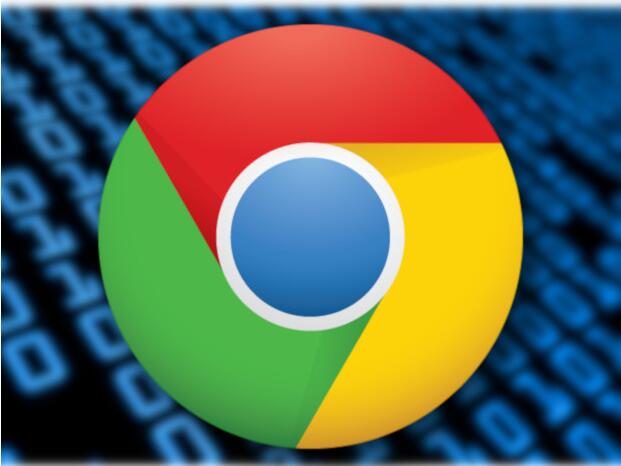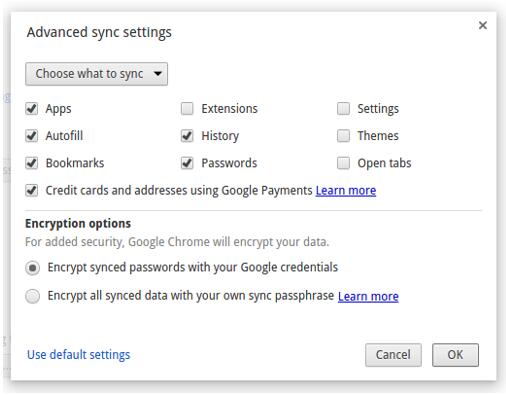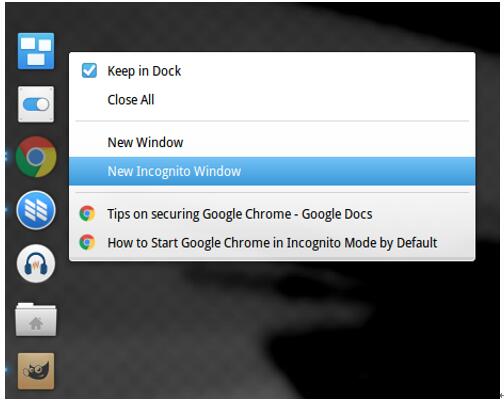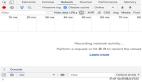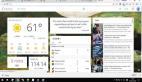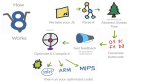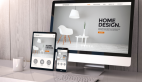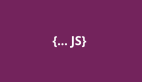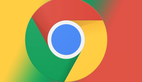如果你在网上,总是面临安全风险。幸好,浏览器的开发人员在致力于让你的浏览体验尽可能安全。所以,你大可放心,因为谷歌、微软和Mozilla都在支持你。
用户也有一部分责任来确保在线安全。谷歌、微软和Mozilla无法预测你会如何使用浏览器,所以默认设置可能适合你,也可能不适合你。话虽如此,你还是可以在Chrome上进行一番调整或改动,以便更好地满足安全要求。我会介绍几个比较重要的技巧,你可以用来帮助加强安全体验。
同步
你通过Chrome登录进入到谷歌帐户后,你的Chrome设置就与帐户同步,与Chrome配合使用的每个设备都会“继承”那些设置。这并不总是***配置,因为它会同步cookie、密码、历史记录及更多内容。有些情况下,你不希望那些信息发送到网上、与你的其他设备同步。遵循这些步骤,就可以防止这种情况出现。
1. 打开Chrome。
2.点击“汉堡”菜单按钮。
3.点击“设置”。
4.点击“高级同步设置”。
5.从下拉框中,点击“选择同步对象”。
6.取消勾选你不想同步的所有项目(见图A)。
7.点击“确定”。
图A:摈弃没有必要在谷歌帐户上同步的所有项目。
内容设置
现在看看一些不太明显的浏览器设置,这些设置更改后有助于加强安全。从“设置”窗口里面,点击“显示高级设置”,然后点击“内容设置”(在“预览图”下面)。这一个部分对你的安全而言至关重要;你可以在这里配置如何处理Cookie、JavaScript、插件、弹出式窗口及更多对象。这些是我建议你使用的设置。
·Cookie:保存本地数据,直到你退出浏览器(每当浏览器关闭,这会清空你的缓存内容)。
·JavaScript:不允许任何网站运行JavaScript(针对你需要允许JavaScript的任何网站,可能需要将相应网站添加到例外列表)。
·插件:让我可以选择何时运行插件内容。
·位置:不允许任何网站跟踪你的实际位置(将允许跟踪位置的网站添加到例外列表)。
·通知:不允许任何网站显示通知。
除了这些设置外,被标为推荐的那些设置别去理它。如果你极其小心谨慎,可能还可以设置“不允许任何网站使用插件来访问你的计算机”(在“插件”下面)。
请注意:如果你设置“Cookie保存本地数据,直到退出浏览器”,使用双因子验证的网站可能无法正常使用。这种情况下,你必须创建例外列表,将那些网站添加到上面。
想创建例外列表,点击“管理例外”按钮,然后输入必要的网站,并从下拉框中点击“允许”(见图B)。你可以在例外中使用通配符,比如 [*]google.com这种形式。
图B:将例外添加到Cookie。
隐私
在设置|隐私部分,你应该设置下列:
·保护你及你的设备,远离危险的网站。
·浏览时不允许跟踪(你在点击复选框后要点击“确定”)。
如果你极其关注隐私和安全,取消勾选“隐私”部分中的下列:
·使用Web服务来帮助解决导航错误。
·使用预测服务帮助完成搜索和URL输入到地址栏或应用程序启动器搜索框。
·预取资源,以便更快地加载页面。
·使用Web服务帮助解决拼写错误。
·将使用方面的统计数字和崩溃报告自动发送到谷歌。
密码
我建议取消勾选“密码”下面的两个设置对应的方框,尽管你每当访问一个安全网站,这总是会要求你重新输入密码。
·启动自动填写,以便点击一下就能填好Web表单。
·主动保存你的Web密码。
系统
针对非常关注在线隐私的用户,我强烈推荐取消勾选“谷歌Chrome关闭后继续运行后台应用程序”(图C)。这样你退出Chrome后会关闭所有应用程序,并且防止通知内容(比如Gmail和Facebook等)访问你的桌面。
图C:防止应用程序在后台运行。
隐匿身份
对于那些不想冒安全风险的人来说,使用谷歌Chrome时,总是可以通过“隐匿身份”窗口来运行每一次会话。许多桌面环境让你可以在“隐匿身份”窗口中打开Chrome,没必要先启动Chrome,然后打开一个新的“隐匿身份”窗口。比如说,Elementary OS Freya让你可以右击Chrome启动器,然后选择“新的隐匿身份窗口”(图D)
图D:从桌面启动一个“隐匿身份”窗口。
隐匿身份模式可以防止保存任何网站历史记录;然而,它无法防止其他来源查看你的活动。哪些来源呢?
·你的互联网服务提供商。
·你的雇主(如果你使用办公电脑)。
·你访问的网站
这够了吗?
本文介绍的这些步骤对于确保Chrome中的浏览安全大有帮助。那么,这够了吗?那完全取决于你用浏览器来干嘛以及你对安全/隐私有多关注。
原文标题:Google Chrome security tips for the paranoid at heart
【51CTO译稿,合作站点转载请注明原文译者和出处为51CTO.com】